Wenn Sie eine sehen Fehlercode 0x8024200d Wenn Sie ein Windows-Update durchführen,
du bist nicht allein. Viele Windows-Benutzer melden dies. Dieser Fehlercode wird normalerweise angezeigt, wenn versucht wird, auf ein neues Windows-System zu aktualisieren. Der Grund dafür ist, dass einige Update-Dateien fehlen oder beschädigt sind.
Die gute Nachricht ist, dass Sie das Problem beheben können. Sie sollten in der Lage sein, das Problem ganz einfach mit einer der unten aufgeführten Lösungen zu beheben. Möglicherweise müssen Sie nicht alle ausprobieren. Arbeiten Sie sich einfach durch die Liste, bis Sie die finden, die funktioniert.
- Ausführen der Windows Update-Fehlerbehebung
- Neustarten des Windows Update-Dienstes
- Ausführen der Systemdateiprüfung
- Manuelles Herunterladen von Updates aus dem Microsoft Update-Katalog
Methode 1: Ausführen der Windows Update-Fehlerbehebung
Sie können herunterladen und ausführen die Windows Update-Fehlerbehebung um Probleme mit Windows Update automatisch zu diagnostizieren und zu beheben.
1) Klicken Hier um die Windows Update-Fehlerbehebung herunterzuladen.
2) Doppelklicken Sie auf die heruntergeladene Datei ( WindowsUpdate.diagcab ), um die Fehlerbehebung auszuführen, und klicken Sie dann auf Nächster .
Wenn Ihr aktuelles Betriebssystem Windows 7 ist Sie müssen nur warten, bis die Fehlerbehebung den Vorgang abgeschlossen hat und Ihnen das Prozessergebnis anzeigt. Wenn Ihr aktuelles Betriebssystem Windows 8 oder Windows 10 ist Möglicherweise müssen Sie die folgenden Schritte ausführen.

3) Wenn eine neuere Version der Windows Update-Problembehandlung verfügbar ist, klicken Sie, um sie auszuführen.
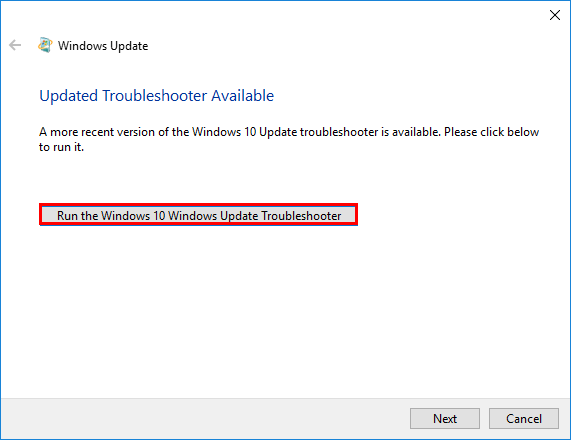
4) Klicken Sie in der neuen Version der Windows Update-Problembehandlung auf Nächster . Die Fehlerbehebung überprüft die verfügbaren Updates für Ihren Computer.
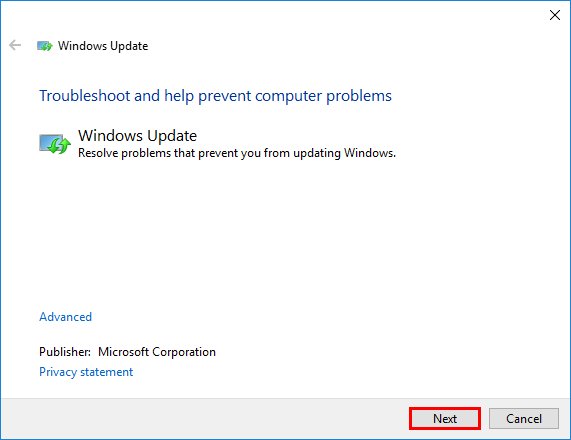
5) Klicken Wenden Sie diesen Fix an um den Update-Vorgang sofort im Hintergrund zu starten.
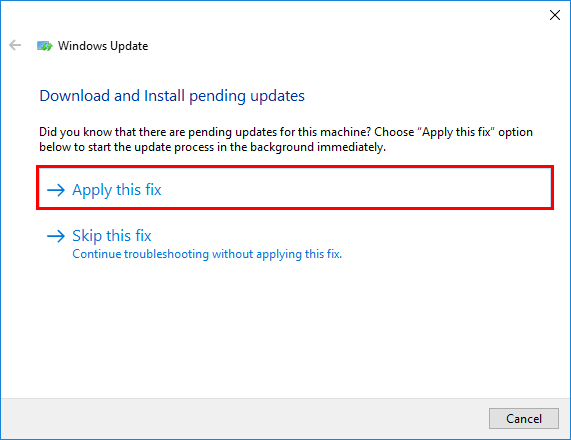
Die Fehlerbehebung wird versuchen, das Problem für Sie zu beheben. Sie können Ihren Computer neu starten und versuchen, das Windows-Update erneut durchzuführen. Wenn es immer noch nicht funktioniert, versuchen Sie es mit der nächsten Methode.
Methode 2: Neustarten des Windows Update-Dienstes
Möglicherweise wird dieser Fehlercode angezeigt, wenn mit dem Windows Update-Dienst ein Fehler vorliegt. Sie können versuchen, den Windows Update-Dienst neu zu starten, um dieses Problem zu beheben. So geht's:
1) Drücken Sie auf Ihrer Tastatur den Windows-Logo-Schlüssel und R. Öffnen Sie gleichzeitig das Dialogfeld 'Ausführen' und geben Sie ein services.msc und drücke Eingeben um das Fenster Dienste zu öffnen.
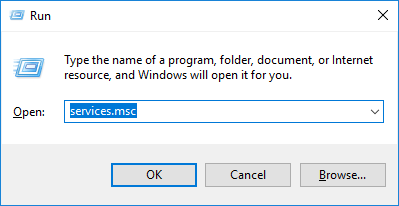
2) Rechtsklick Windows Update und auswählen Halt wenn der aktuelle Status 'Running' ist. Wenn der Windows Update-Dienst nicht ausgeführt wird, überspringen Sie diesen Schritt.
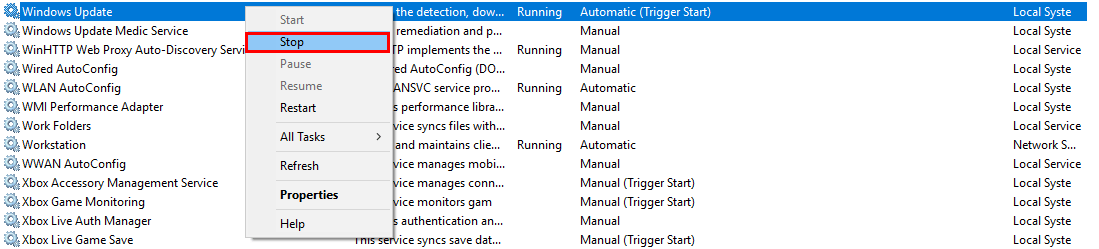
3) Drücken Sie auf Ihrer Tastatur den Windows-Logo-Schlüssel und IS zur gleichen Zeit zu öffnen Dateimanager .
Kopieren Sie den Pfad unten, fügen Sie ihn in die Adressleiste ein und drücken Sie Eingeben auf Ihrer Tastatur, um zum zu gehen Datenspeicher Mappe.
C: Windows SoftwareDistribution DataStore
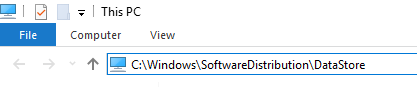
4) Löschen Sie alle Dateien im Ordner Datenspeicher .
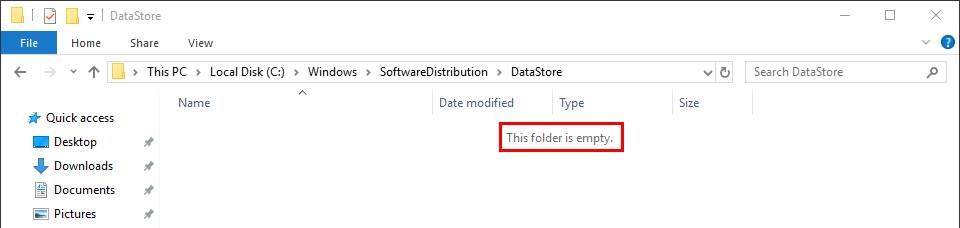
5) Drücken Sie auf Ihrer Tastatur den Windows-Logo-Schlüssel und IS zur gleichen Zeit zu öffnen Dateimanager . Kopieren Sie den Pfad unten, fügen Sie ihn in die Adressleiste ein und drücken Sie Eingeben auf Ihrer Tastatur, um die zu öffnen Herunterladen Mappe.
C: Windows SoftwareDistribution Download
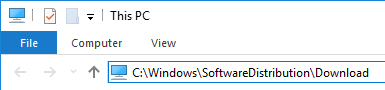
6) Löschen Sie alle Dateien im Ordner Herunterladen .
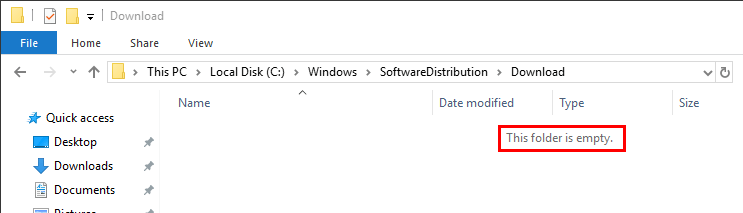
7) Klicken Sie im Fenster Dienste mit der rechten Maustaste Windows Update und auswählen Start .
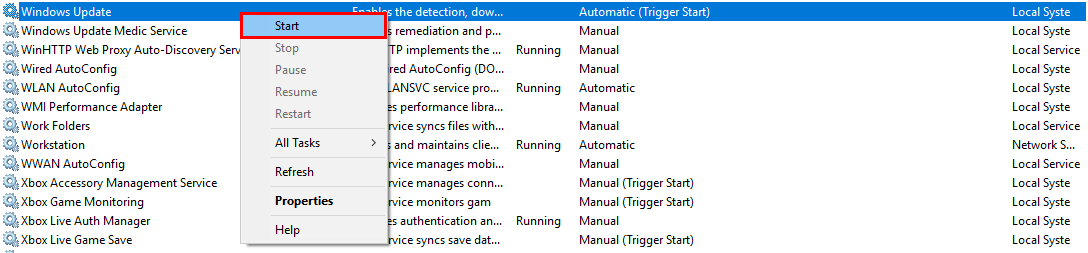
Überprüfen Sie Windows Update erneut, um festzustellen, ob Sie das Windows Update durchführen können oder nicht. Wenn es immer noch nicht funktioniert, versuchen Sie es mit der nächsten Methode.
Methode 3: Ausführen der Systemdateiprüfung
System File Checker kann in Windows-Systemdateien nach Beschädigungen suchen und beschädigte Dateien wiederherstellen. Wenn Sie Windows-Updates nicht installieren können, kann dies an einem Korruptionsfehler liegen. In diesem Fall kann das Ausführen von System File Checker zur Behebung dieses Problems beitragen.
1) Drücken Sie auf Ihrer Tastatur den Windows-Logo-Schlüssel und geben Sie dann ein cmd im Suchfeld. Wenn du siehst Eingabeaufforderung Klicken Sie in der Ergebnisliste mit der rechten Maustaste darauf und wählen Sie dann Als Administrator ausführen . Sie werden zur Erlaubnis aufgefordert. Klicken In Ordnung um die Eingabeaufforderung .
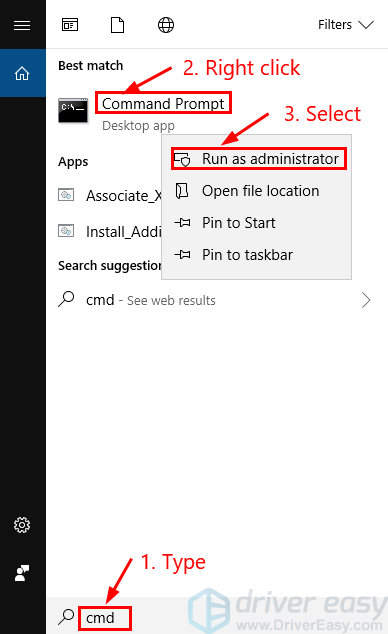
2) Geben Sie auf Ihrer Tastatur den folgenden Befehl ein und drücken Sie Eingeben . Wenn Ihr aktuelles Betriebssystem Windows 7 ist, überspringen Sie diesen Schritt.
DISM.exe/ Nurandere/ C.Leanup-Image/ Wiederherstellung der GesundheitEs kann einige Minuten dauern, bis dieser Befehlsvorgang abgeschlossen ist.
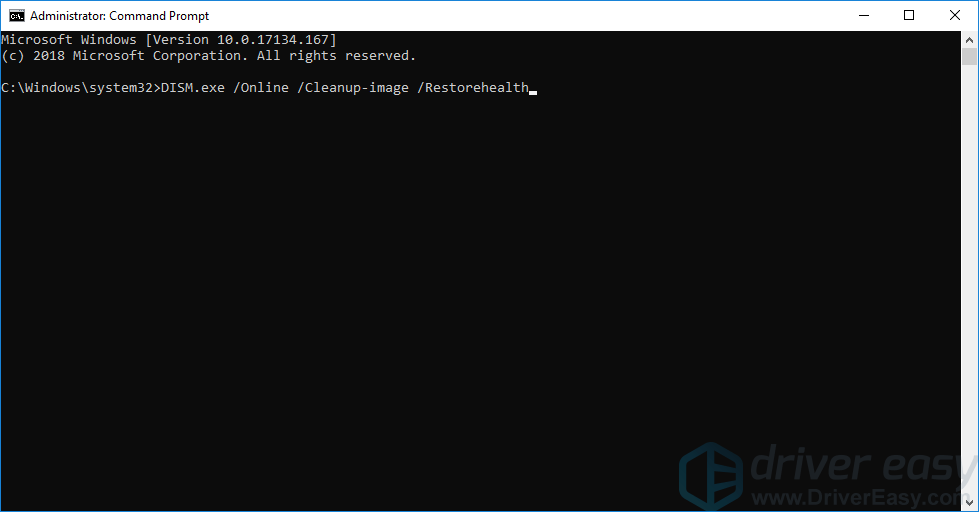
3) Wenn dieser Befehlsvorgang abgeschlossen ist, geben Sie auf Ihrer Tastatur den folgenden Befehl ein und drücken Sie Eingeben .
sfc/ScanjetztEs kann einige Zeit dauern, bis der Befehlsvorgang abgeschlossen ist.
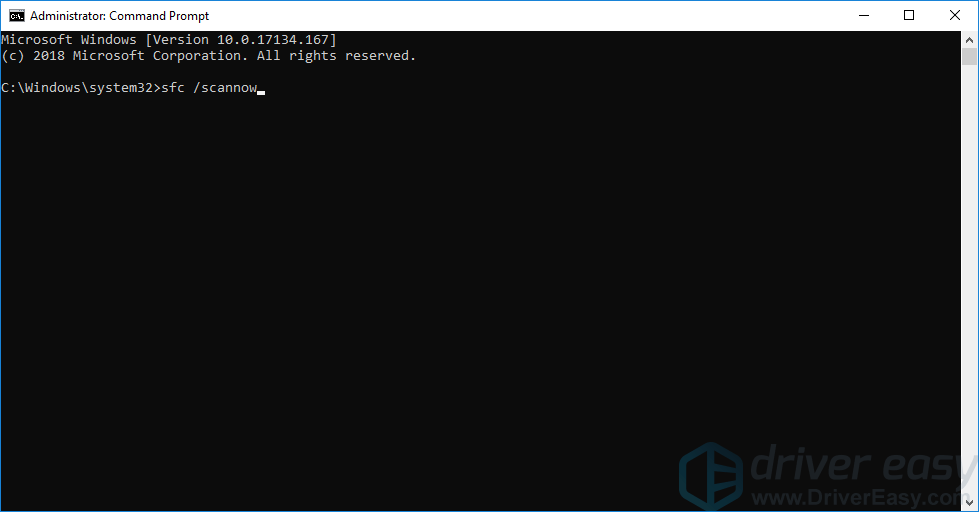
4) Wenn diese Befehlsoperation abgeschlossen ist, schließen Sie die Eingabeaufforderung und Renn Windows Update erneut, um zu überprüfen, ob diese Methode funktioniert oder nicht. Wenn Sie immer noch keine Updates für Ihr Windows-System installieren können, versuchen Sie es mit der nächsten Methode.
Methode 4: Manuelles Herunterladen von Updates aus dem Microsoft Update-Katalog
Wenn alle oben genannten Methoden für Sie immer noch nicht funktionieren, können Sie versuchen, die Updates herunterzuladen, von denen Sie keine Installation durchgeführt haben Microsoft Update-Katalog und installieren Sie sie manuell.
1) Drücken Sie auf Ihrer Tastatur den Windows-Logo-Schlüssel und Typ Windows Update Und dann drücken Eingeben um Windows Update zu öffnen.
2) Klicken Update-Verlauf anzeigen um die Updates zu überprüfen, die Sie nicht installiert haben. Wenn Sie beispielsweise das Update KB3006137 nicht installieren können, können Sie das Update herunterladen und manuell installieren.
3) Befolgen Sie die nachstehenden Anweisungen, um Ihren Systemtyp anzuzeigen:
ich. Drücken Sie auf Ihrer Tastatur den Windows-Logo-Schlüssel und R. Gleichzeitig wird das Dialogfeld 'Ausführen' geöffnet. Art cmd und drücke Eingeben um die Eingabeaufforderung zu öffnen.
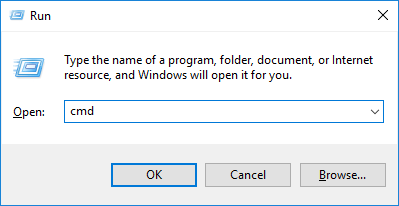
ii. Geben Sie die Befehlszeile ein Systeminformationen und drücke Eingeben um Ihren Systemtyp anzuzeigen.
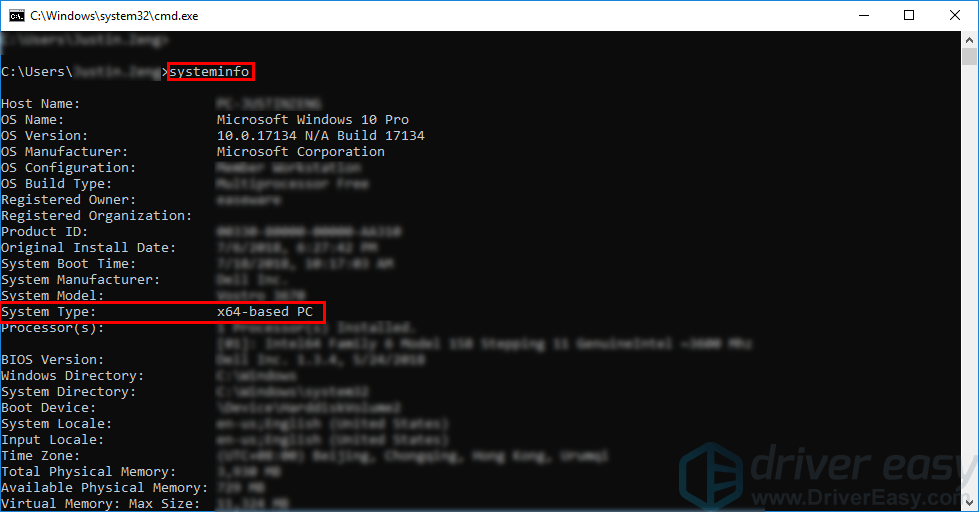
'' X64-basierter PC ”Gibt an, dass Ihr Windows-Betriebssystem 64-Bit ist. „ X86-basierter PC ”Bedeutet, dass Ihr Windows-Betriebssystem 32-Bit ist.
4) Besuch Microsoft Update-Katalog .
5) Geben Sie die Update-Nummer ein, die Sie herunterladen möchten. Geben Sie in diesem Beispiel KB ein3006137 und klicken Sie dann Suche .
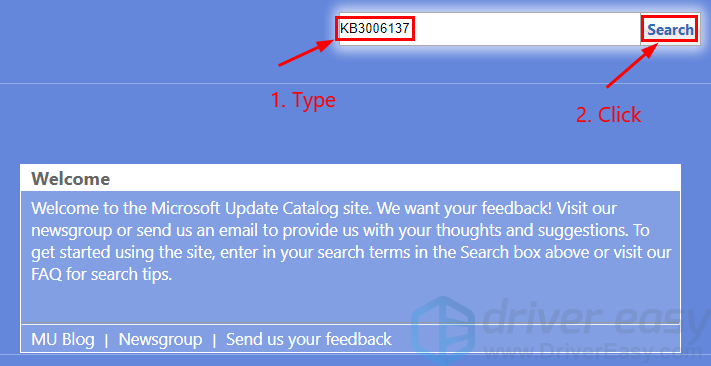
6) Wählen Sie in der Liste der Suchergebnisse das richtige Update für Ihr Betriebssystem aus und klicken Sie auf Herunterladen .
Wenn Ihr Windows-Betriebssystem 64-Bit ist, sollten Sie das Update herunterladen, dessen Name „ x64-basiert ”. 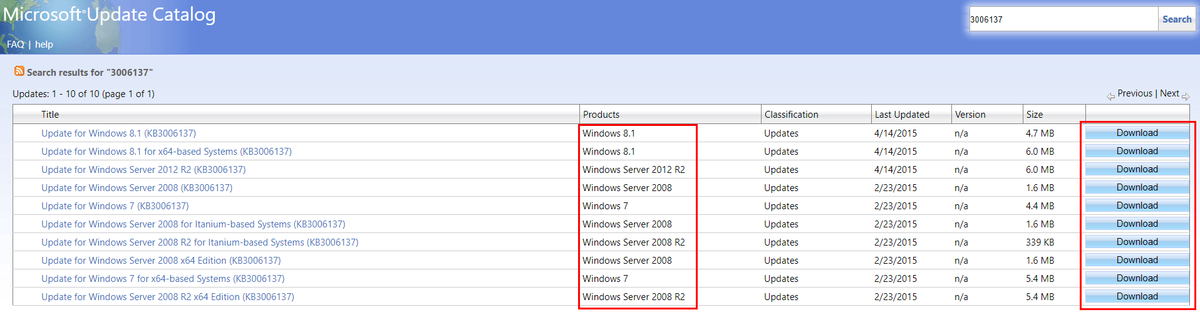
7) Klicken Sie im Popup-Fenster auf den Link, um den Download der Updates zu starten.
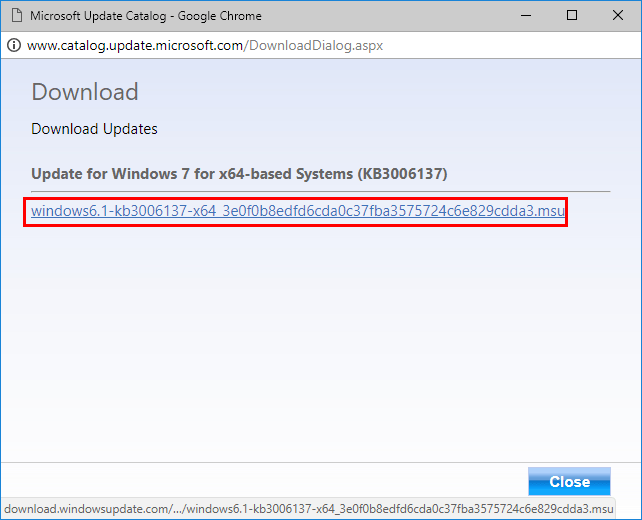
8) Doppelklicken Sie auf die heruntergeladene Datei und befolgen Sie die Anweisungen auf dem Bildschirm, um das Update zu installieren.





![Logitech G430 Headset Treiber [Download]](https://letmeknow.ch/img/other/47/logitech-g430-headset-treiber.jpg)
